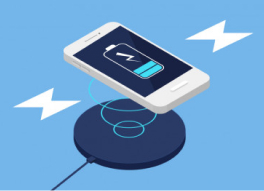Wi-Fi роутеры и домашний интернет в 2023 году есть почти в каждом доме, но когда с такой сетью возникают проблемы — многие пользователи теряются и не знают, что сделать. Отличные новости: в большинстве случаев решить проблему со слабым интернетом можно, не прибегая к услугам мастеров или покупке нового роутера. О том, как усилить сигнал вай-фай в квартире или частном доме и почувствовать себя настоящим сисадмином, расскажем в этом материале.
Содержание
Почему у роутера слабый вай-фай сигнал?
Для того чтобы ответить на этот вопрос, сперва нужно понять, что вообще представляет собой Wi-Fi сеть. Когда у наших далеких предков из палеолита не было телевизоров и смартфонов, они развлекались, слушая радио. Каждая радиостанция вещала на определенной уникальной частоте, чтобы сигналы не смешивались, а звук был более-менее четким. Вай-фай — это тоже радиосигнал на определенной частоте, как правило, либо 2.4, либо 5 ГГц. Актуальные роутеры раздают сеть сразу на двух частотах, которые друг друга не перекрывают, а пользователи имеют выбор, к какой из них подключиться, если их смартфон поддерживает режим 5 ГГц.
Для Wi-Fi актуальны те же проблемы, что и для обычного радио. Основные причины ослабления домашней сети такие.
Перегрузка сетями одной частоты на небольшой территории
Актуально для многоквартирных домов, где у каждой семьи есть свой роутер, и каждый работает на частоте 2.4 ГГц. Сети накладываются друг на друга — и получается каша.
Стены и прочие препятствия
Если между роутером и вашим ноутбуком две-три бетонные стены — сигнал сильно ослабевает.
Проблемы с раздатчиком и приемником сети
То есть с антеннами на роутере и в ваших гаджетах. Роутер, как и любая другая техника, со временем чахнет и работает хуже — сигнал становится слабее. Аналогично со смартфонами: иногда проблема сети не в роутере, а именно в них.
Мало антенн, много гаджетов
Чем больше «рогов» у роутера, тем больше устройств будут работать от сети стабильно. Точных цифр не будет, но примерные показатели такие: 2 антенны для 1-3 гаджетов, 4-6 антенн для 4-8 гаджетов, 8 антенн для 8-10 гаджетов, включая смартфоны, телевизоры и все умные приборы в доме (розетки и лампочки). Антенны иногда бывают внутренними, так что заранее уточните эту информацию в документации к вашему маршрутизатору.
Теперь, когда мы знаем основные причины сбоев в работе Wi-Fi, перейдем к решению проблем.
Как усилить сигнал в квартире и доме?
Правильное расположение маршрутизатора
Если у вас большая квартира или много стен и иных перегородок, улучшить сигнал вай-фай роутера поможет правильное расположение маршрутизатора. Одна стена для Wi-Fi, как правило, не проблема, но две и более могут заметно ослабить сигнал.
Никаких особых знаний не требуется: разместите роутер так, чтобы его сеть равномерно покрывала большую часть помещений квартиры, идеально — в центре жилища. Если такой возможности нет, то перейдите к пункту о дополнительных устройствах для улучшения Wi-Fi сигнала.
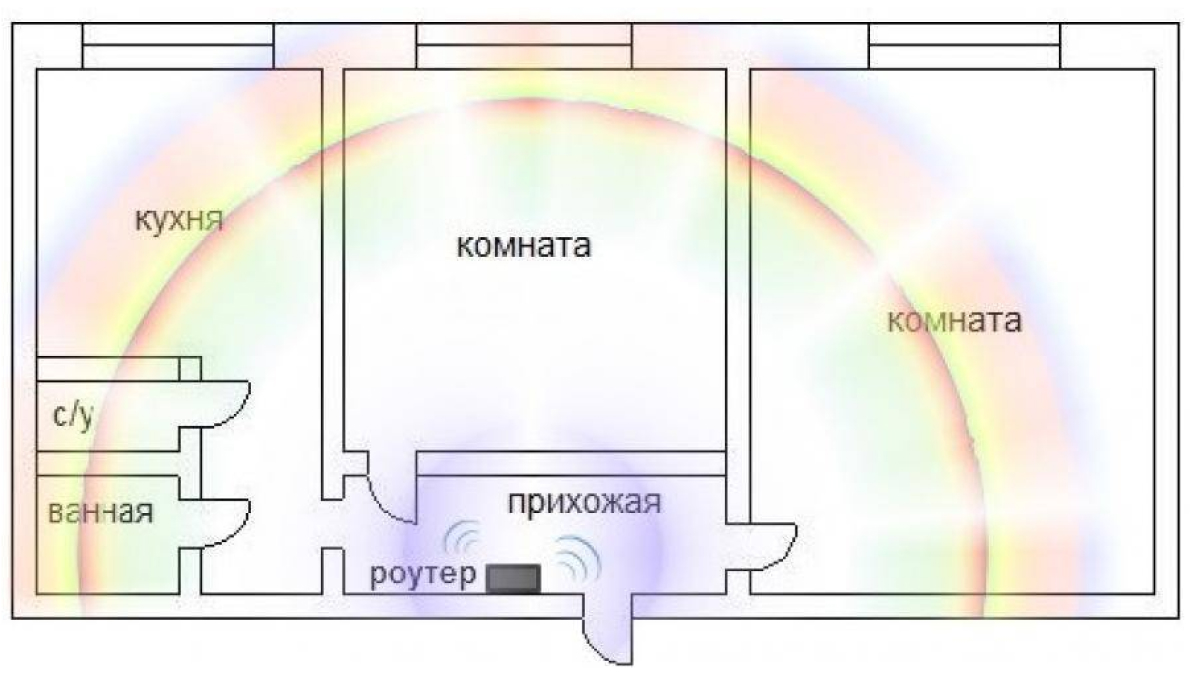
Вариант размещения роутера в небольшой двухкомнатной квартире. Обратите внимание, что в основном сигнал проходит не более чем через одну стену, хотя в некоторых местах, например на углах комнат, ему приходится пробиваться через две.
Частота приема сигнала
Второй простой ответ, как улучшить вай-фай сигнал в квартире — поменять частоту его работы, которых существует две — 2.4 ГГц и 5 ГГц. Первый вариант появился гораздо раньше, и устройств с этой частотой установлено в мире в разы больше, чем роутеров с антеннами на 5 ГГц. Соответственно, в многоквартирных домах, где больше всего сетей 2.4 ГГц, будет оптимально перейти на формат 5 ГГц, который гораздо «шире» и охватит больше устройств с меньшими потерями сигнала.
Однако есть два нюанса. Первый: чем ниже частота, тем дальнобойнее сигнал. Сеть с частотой 2.4 ГГц «бьет» значительно дальше, но 5 ГГц более стабильный и «широкий» на меньших площадях, так что иногда 2.4 ГГц оказывается более полезным вариантом, если речь идет о дальности сигнала. Второй: далеко не все роутеры и гаджеты поддерживают режим 5 ГГц, так что для создания такой сети может потребоваться докупить новый маршрутизатор или сменить смартфоны.
Изменение настроек роутера
Переходим к тяжелой артиллерии: усилить вай-фай сигнал в квартире можно даже в рамках одной и той же сети 2.4 ГГц при помощи смены «каналов». Суть их в том, что если соседи используют одну и ту же частоту, то вы можете свою немного понизить или повысить, чтобы убрать перекрытие и устранить помехи. Чтобы понять, на каких частотах работают соседские сети, скачайте приложение Wi-Fi Analyzer для смартфона или ПК. Оно проанализирует загруженность каналов и предложит оптимальный вариант.
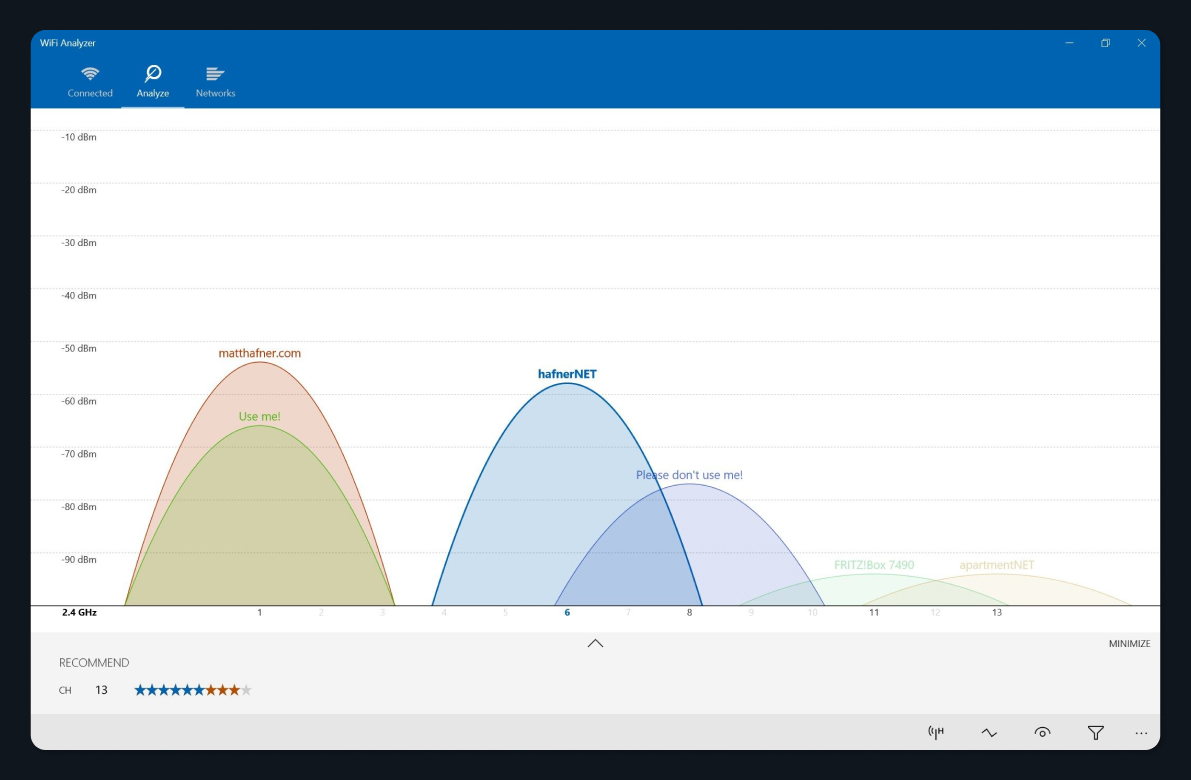
Пример на скриншоте — стандартная картина. График показывает доступные в радиусе покрытия сети и на каких каналах они находятся (каналы указаны под нижней горизонталью цифрами от 1 до 13). Разумно будет установить для своей сети каналы 3-4 либо 10 и выше — в этих диапазонах загруженность минимальная.
По умолчанию каналы переключаются автоматически на самый незагруженный, но зачастую такая система работает плохо и нелогично. Чтобы выставить диапазон вручную, нужно перейти в настройки роутера. Прошивок для маршрутизатора очень много, если выложить инструкцию для каждого роутера — получится талмуд не меньше «Войны и мира», поэтому инструкция будет усредненной на примере самых популярных роутеров производителя TP-Link.
- Откройте браузер на устройстве, подключенном к вашей Wi-Fi сети.
- В адресной строке введите адрес роутера 192.168.1.1 и нажмите Enter. У других роутеров адрес может отличаться, и узнать его можно на информационной наклейке на дне устройства.
- Авторизуйтесь в окне подключения к роутеру. По умолчанию логин и пароль — admin/admin, но вы, скорее всего, меняли их при первичной настройке.
- Перейдите в раздел беспроводной сети. Может называться «Wi-Fi», «Wireless Settings», «Настройки беспроводной сети» или аналогичным образом.
- Отыщите строчку «Канал» или «Channel». Смените значение с Auto/Автоматически на тот канал, который вы выбрали после проверки приложением Wi-Fi Analyzer.
- Сохраните настройки и перезагрузите роутер. Сигнал должен сразу же улучшиться.
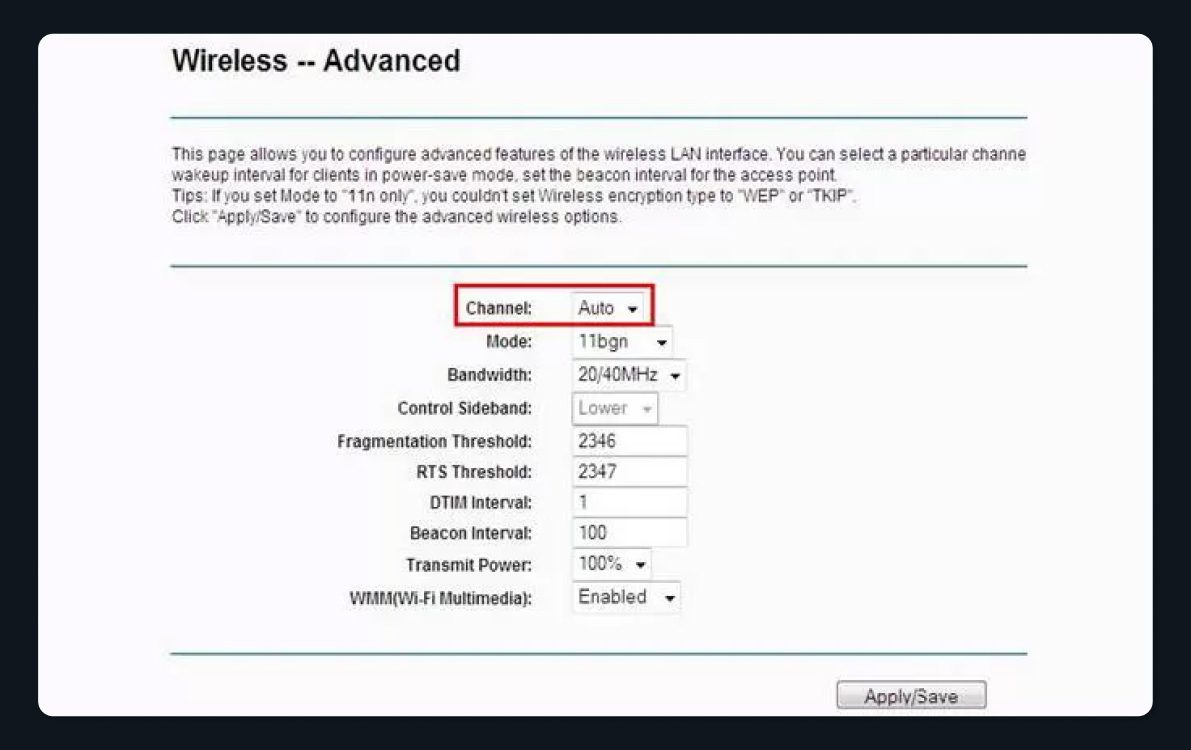
В этом же окне, где вы меняете канал, можно поменять и его «ширину». Обратите внимание на пункт «Bandwidth» или «Ширина канала», которая может принимать значение 20, 40 и 20/40 МГц. Третий вариант — автоматический, который работает не лучшим образом. Выбирайте между первыми двумя: 20 МГц — более узкий, но дальнобойный, а 40 МГц — охватывает большую площадь, но бьет не так далеко. Для сигнала, которому нужно «пробивать» две и более стен, лучше выставить значение ширины в 20 МГц, в других же случаях лучше переключиться на 40 МГц.
Дополнительные устройства для улучшения Wi-Fi сигнала
Бывает так, что расположить роутер точно в центре квартиры возможности нет, и тогда, чтобы усилить сигнал Wi-Fi, потребуется купить дополнительные гаджеты для усиления сигнала. Они называются по-разному: усилители, репитеры или повторители, но суть у них одна — они улавливают сигнал Wi-Fi от основного роутера, восстанавливают его и «повторяют», расширяя таким образом сеть.
Если квартира большая или у вас двухэтажный загородный коттедж, то потребуется сеть из нескольких усилителей сигнала. Например, маршрутизатор стоит в прихожей, первый репитер находится за стенкой в соседней комнате, а третий — на втором этаже.
Подключить и настроить такой Wi-Fi адаптер — проще простого. Как правило, нужно лишь вставить гаджет в розетку, дождаться загрузки, а затем синхронно нажать на роутере и усилителе кнопку WPS (не спутайте с Reset, иначе придется заново настраивать маршрутизатор!). Устройства синхронизируются, и повторитель сигнала расширит домашнюю Wi-Fi сеть.
Лучше всех в повторении сигнала преуспела уже упомянутая выше компания TP-Link. И хотя в их арсенале куча разных вариантов усилителей, ориентироваться можно на три базовые модели.
TP-Link TL-WA850RE — классический бюджетный вариант для небольшой квартиры или одноэтажного дома. Внешних антенн нет, и сигнал повторения будет не таким сильным, как у последующих моделей. Зато от репитера можно протянуть UTP-кабель к компьютеру или телевизору, что будет очень полезно для построения домашней сети — не нужно тянуть провода через всю квартиру и прятать их под плинтусами. Максимальная скорость повторенной сети — 300 МБит/сек. Работает только в диапазоне 2.4 ГГц.

TP-Link AC750 Range Extender RE200 — модель подороже, для более толстых стен и площадей. Внешний вид и суть почти те же, но этот гаджет также работает с частотой 5 ГГц, а скорость беспроводной сети — до 733 Мбит/сек (но только в сети 5 ГГц).

TP-Link RE605X — ультимативный вариант с двумя внешними антеннами. Скорость повторенной сети — до 1201 МБит/сек для частоты 5 ГГц и до 574 МБит/сек для 2 ГГц. Работает с самой актуальной шестой версией Wi-Fi и объединяет все сетевые устройства от разных производителей в единую Mesh-сеть. Это означает, что у вас в доме будет не несколько репитеров, каждый из которых раздает свой собственный сигнал, а одна большая сеть из нескольких устройств. Этот подход в разы повышает стабильность сигнала и исключает постоянные переподключения от одного усилителя к другому.

Заключение и общие рекомендации
Итак, теперь вы знаете, как сделать сигнал вай-фай сильнее. В первую очередь расположите роутер так, чтобы сигнал равномерно распределялся по всем помещениям. Затем скорректируйте работу роутера через настройки — выберите более подходящую частоту, канал и его ширину. Напоследок, если этого не хватит, — установите один или более повторителей сигнала в точках, куда сеть от роутера доходит с трудом. Этих действий зачастую более чем достаточно для того, чтобы организовать в жилище стабильную и бесперебойную Wi-Fi сеть.
Реклама. Рекламодатель: ООО «МВМ»
2SDnjcGH4hv
*Информация о товарах, размещенная на «Эльдоблоге», не является публичной офертой. Цена товаров приведена справочно. С актуальными ценами на товары в соответствующем регионе вы можете ознакомиться на сайте eldorado.ru